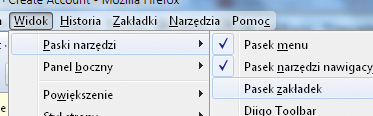Fajne? Przypnij do tablicy

Wyświetli się galeria najpopularniejszych kategorii Pinterest. Zaznacz te, które ci się podobają, a zostaną one oznaczone na zielono. Następnie kliknij znajdujący się na dole przycisk Follow people.
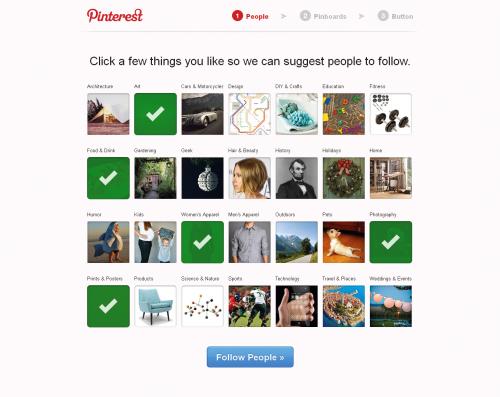

Serwis, analizując twój wybór, wybiera parę profili użytkowników, które mogą okazać się dla ciebie interesujące. Wyświetli się okno pokazujące profile oraz konta twoich znajomych z Facebooka. Jeśli nie chcesz skorzystać z którejś sugestii, po prostu kliknij przycisk Unfollow Firends znajdujący się pod każdym profilem. Następnie kliknij niebieski przycisk Create Boards.
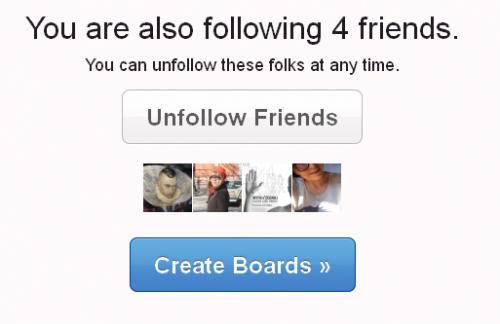

Wyświetli się ekran z sugerowanymi nazwami twoich przyszłych tablic. Możesz je zmienić. Wystarczy wpisać w wybrane pole to, co chcesz. Po prawej stronie są mniejszą czcionką wymienione inne kategorie-tytuły. Jeśli chcesz je dodać, wystarczy, że naprowadzisz na nie kursor myszy. Jeśli chcesz dodać więcej tablic, kliknij przycisk Add, a następnie wpisz ich nazwy w puste pola.

Ostatnim etapem jest zainstalowanie w twojej przeglądarce dodatkowego przycisku Pin It (Przypnij to). Pozwala on w prosty sposób ściągnąć każdy obraz, jaki będzie ci się podobał na odwiedzanych stronach, i dodać go do twojej tablicy. Kiedy ściągasz grafikę, program automatycznie generuje link, który będzie aktywny na twojej tablicy.

W celu dodania nowego obrazu rozwiń menu Widok, wybierz opcję Paski narzędzi i kliknij Pasek zakładek. Następnie przeciągnij myszką biały przycisk Pin It na rozwinięty pasek zakładek, a zainstalujesz go tam na stałe. Na koniec kliknij znajdujący się na dole strony niebieski przycisk Start Pinning!.